大白菜超级u盘装机工具如何进行字体设置?
时间:2020-07-08阅读量:
多数人在使用电脑的时候都会设置自己喜欢的背景桌面以及字体,在使用大白菜超级U盘装机工具时也不例外。那么小编今天要分享的就是大白菜超级U盘装机工具如何进行字体设置。
现在无论做什么,大家都讲究一个习惯、个性。就像多数人在使用电脑的时候都会设置自己喜欢的背景桌面以及字体。很多人在使用大白菜超级U盘装机工具时也不例外,也想根据自己的喜好进行个性化设置。那么小编今天要分享的就是大白菜超级U盘装机工具如何进行字体设置。
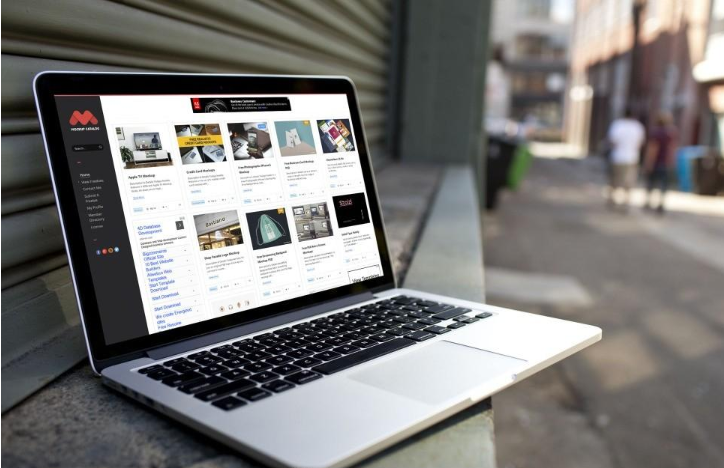
1、进入大白菜超级U盘装机工具官方网站,下载并安装该工具。
2、双击打开【大白菜超级U盘装机工具】,可以看到如下图主界面。
主要包括U盘启动、一键还原、个性设置、软件大全以及常见问题五个板块,这时我们选择【个性设置】。

3、等待几秒后,成功进入【个性设置界面】,如下图。
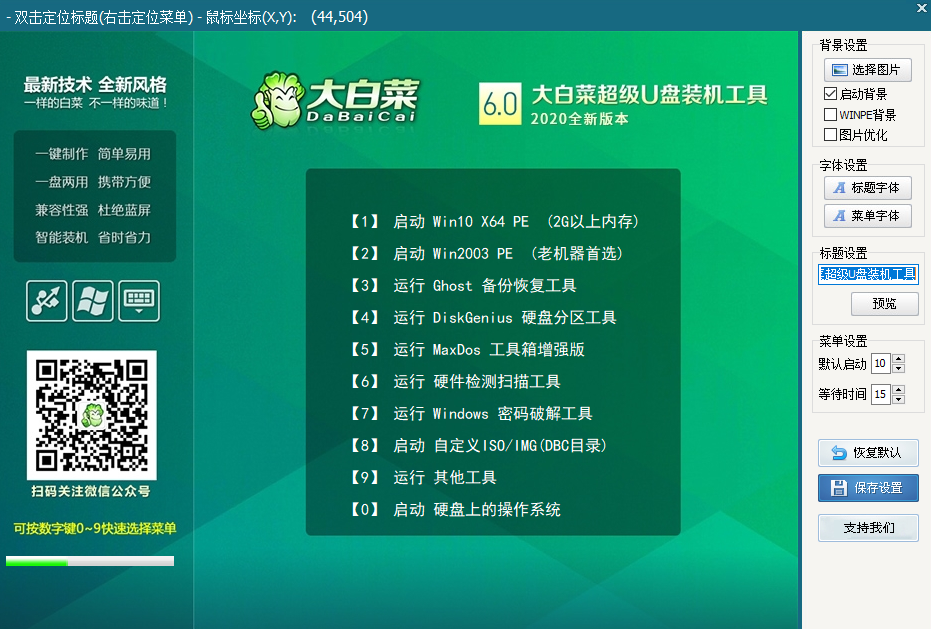
4、在设置界面右侧,可以看到【字体设置】选项。在这里可以设置【标题字体】与【菜单字体】。
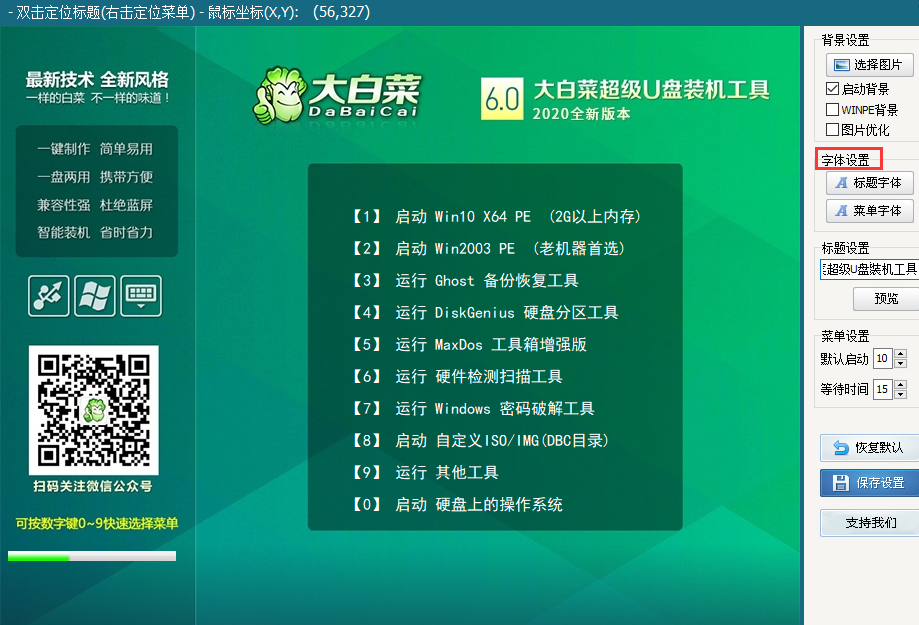
以【标题字体】为例,点击【标题字体】,会出现一个【字体】设置界面。
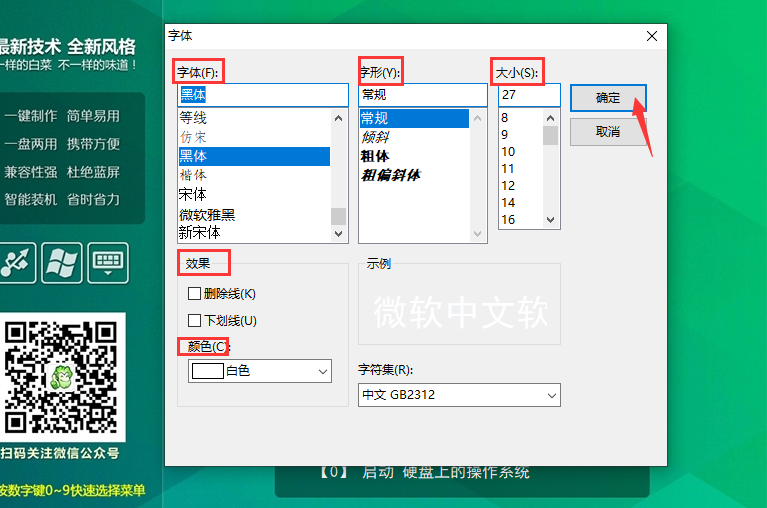
在该界面可以设置字体、字形、大小、效果以及颜色等。像字体有常见的黑体、仿宋、等线以及楷体、宋体等常见字体可选择,字形也有常规、倾斜、粗体等可选。
在进行相关选择后,可在【示例】处查看预览效果,最后点击【确定】即可。
若是要设置【菜单字体】,其步骤与上述【标题字体】的设置步骤是一样的,完成后点击【保存设置】即可。当然,若是设置完成后发现还是默认的设置更好,那就点击【恢复默认】即可。好了,关于大白菜超级U盘装机工具如何进行字体设置的内容就到这里了,你学会了吗?